Маркировка постепенно внедряется во все сферы. Делается это не только для государства. Выгоду от маркированной продукции ощутит и бизнес, и потребители. Из оборота исчезнет контрафактная продукция, что повысит уровень конкурентной способности компаний и позволит легальному бизнесу увеличить продажи. Государство за счет маркировки снизит расходы по контролю за рынком. Это повысит прозрачность налогов.
Контрафакт невозможно будет продать через онлайн кассу. Специальный код маркировки DataMatrix содержит полную информацию о товаре: состав, страну производителя, срок годности и т.п. Если продавец, к примеру, попробует пробить через кассу товар с истекшим сроком годности – система не позволит это сделать.
Каждый год перечень товаров, которые должны маркироваться, расширяется. Это означает, что большинству компаний необходимо научиться работать с маркированными товарами. Наша компания имеет опыт внедрения процессов по работе с маркировкой с использованием 1С. В этой статье мы подробно расскажем о том, что вам потребуется для работы с маркировкой.
Маркировка товаров – что это и зачем
Маркировка – это новый вид деятельности, который для многих может показаться непонятным. Знаний и практики в этой области пока недостаточно, нормативной информации много и часто она нестабильна и меняется, адаптируясь к новому законодательству. Кроме этого большое количество операторов предлагают свои системы для учета движения товаров, что тоже может приводить к путаницам и замешательствам.
Учет движения кодов для маркированных товаров осуществляется через Информационную систему маркировки и прослеживания (ИС МП). Простыми словами – «Честный знак». Оператор «Честного знака» - компания ««Центр развития Перспективных технологий» (ЦРПТ). Именно эта система хранит данные о владельцах и статусы кодов маркированных товаров.
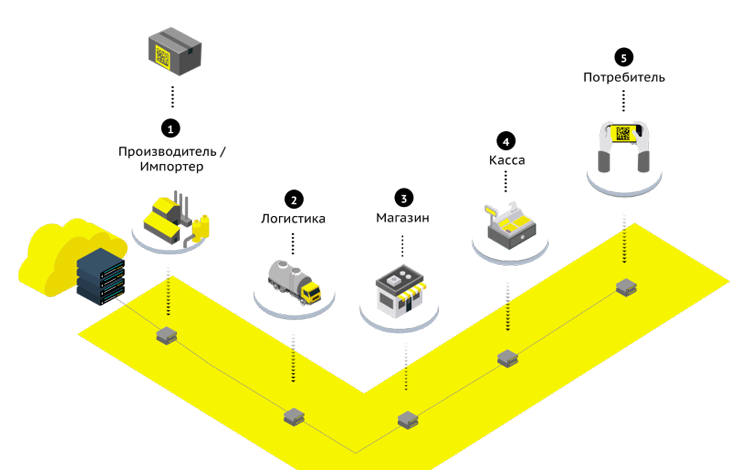
1С в данном случае выступает в роли получателя данных от ИС МП. Если информация о владельце или статусе товара меняется, то изменения происходят в системе ИС МП на основании полученных данных. В свою очередь информация может поступать непосредственно из программы 1С, от оператора ЭДО или от оператора фискальных данных (ОФД).
Успех движения маркированного товара отражается в четко отлаженных процессах по взаимодействую всех систем. От пользователя требуется только подключиться к каждой из них и грамотно настроить работу.
Начало работы с маркировкой в 1С
Прежде, чем приступить к работе с маркировкой руководитель организации должен проанализировать текущее положение. Все ли необходимое оборудование имеется. Установлено ли нужное ПО и правильно ли оно настроено. И, конечно, нужно подготовить специалистов.
Подготовка специалистов
Часто собственники упускают этот этап. Но он важен. Сотрудники, которые будут работать с маркировкой должны понимать, что делать и в какой последовательности. Процессы просты, но перед работой советуем пройти по каждому пункту самостоятельно, чтобы познакомиться с нюансами. Это поможет сориентироваться, если возникнет нештатная ситуация.
Методологическая библиотека 1С содержит в своем перечне основные сценарии, которые можно изучить. Они состоят из:
- документов по программному решению;
- видеоуроки по видам продукции;
- разделы 1С:ИТС по обувной и табачной продукции.
Лучше всего начать изучение с видеоуроков. В них вы найдете наглядные описания и примеры, как работать с маркированными товарами в 1С. Обязательно попрактикуйте знания. Чтобы освоить принцип работы потребуется время. Для практики можно использовать тестовый контур на сайте ЦРПТ.
Обязательно проведите подготовку сотрудников. Заранее позаботьтесь о том, чтобы у них были доступы ко всем обучающим материалам. В противном случае, может возникнуть ситуация, когда потребуется начать работу с маркировкой в сжатые сроки. Не подготовленный сотрудник не сможет найти время для обучения, что приведет к ошибкам и вызовет стресс как у пользователей, так и у компании в целом.
Внедрение маркировки – важные моменты
Кроме общей моральной подготовки сотрудников собственнику потребуется оснастить организацию всем необходимым программным обеспечением и оборудованием для работы с маркировкой. В этой части статьи мы подробно разберем каждый момент, требующий внимания.
Сканер штрихкодов
Практика показывает, что большинство ошибок при работе с маркировкой возникает из-за неверной настройки сканеров.
Приобретая сканер обратите внимание на то, чтобы он поддерживал работу с двухмерным штрихкодом DataMatrix. Специалисты нашей компании смогут подробно проконсультировать вас по моделям и произвести необходимую настройку для корректной работы.
Главное требование, предъявляемое к сканеру маркировки – настройка работы с кодами GS1 Datamatrix. Чаще всего для подключения используется порт клавиатуры. В этом случае компьютер распознает символы кода так, будто их набрали на клавиатуре. Если вы чаще пользуетесь одномерными штрихкодами – этот вариант подойдет. Но в случае с кодами GS1 Datamatrix этот способ может выдавать ошибки. Например, неправильно считаются символы или могут возникнуть проблемы с регистрами.
Чтобы не сталкиваться с ошибками рекомендуем подключать сканеры в другом режиме. Он называется эмуляция com-порта. Настройка каждой конкретной модели в этом случае осуществляется за счет ПО сканера или можно считать служебный штрихкод. Пошаговый алгоритм настройки всегда можно найти в инструкции, которая идет в комплекте со сканером.
Но что делать, если объем маркируемых товаров большой? В этом случае для сканирования нужно использовать терминалы сбора данных (ТСД). Аппарат имеет собственное ПО, которое не связано с информационной системой 1С. Он считывает штрихкоды и хранит их в своей памяти в виде списка. В любой момент информацию с терминала можно загрузить в 1С и в дальнейшем обработать ее.
Современные ТСД позволяют устанавливать на них мобильные приложения. Например, это может быть отраслевое или типовое решение 1С для мобильных версий. Это позволяет обрабатывать отсканированные коды непосредственно в терминале.
Оборудование для печати кодов маркировки
Большая часть кодов маркировки печатается на бумаге. После этого они наклеиваются на упаковку или товар. Если номенклатура вашей организации небольшая, то вполне можно обойтись обычным стационарным принтером. Напечатайте несколько кодов таким образом и протестируйте сканер. Если оборудование считывает коды корректно, то такой способ подойдет.
В остальных случаях, когда товарная номенклатура большая и требуется потоковая печать – офисный принтер не подойдет. Потребуется специальный принтер для печати этикеток.
Не все товары, подлежащие маркировке, могут использовать вышеописанные способы. Для некоторых видов продукции применяется другой способ печати кодов. Например, на табачную упаковку маркировка наносится во время производства.
Контрольно-кассовая техника
Во время продажи при создании чека код маркировки товара направляется в ОФД с помощью торгового оборудования. Система формирует для этого электронный чек. Стоит заметить, что отправляется только чек на полную продажу. При оплате аванса, предоплате или оплате кредита код маркировки не передается.
Онлайн-кассы появились недавно, но при этом они смогли в достаточной мере повлиять на законодательство. Были внесены изменения в требования и в ряд актов, которые устанавливают формат и условия передачи данных.
В нормативной базе уже зафиксированы требования по работе с кодами маркировки, но многие производители учли их не сразу. Поэтому для корректной работы проверьте актуальность своей 1С. В ее составе должна присутствовать библиотека подключаемого оборудования версии не ниже 3.2. Кроме этого удостоверьтесь, что у ККМ установлены актуальные версии драйверов и прошивки.
Настройка ЭЦП и криптографии
Без электронной цифровой подписи (ЭЦП) работать с маркировкой не получится. ЭЦП используется для регистрации и входа в личный кабинет на сайте «Честный знак». С ее помощью также будет осуществляться подписание всех документов. Возможно, что в вашей организации уже имеется своя электронная подпись. Но нужно удостовериться, что она выдана сертифицированным центром.
Чтобы проверить, подходит ли ваша ЭЦП попробуйте зарегистрироваться с уже имеющейся. Если она не подойдет, при регистрации система выдаст вам ошибку.
Для начала работы с сертификатом ЭЦП на компьютер нужно установить программу – криптопровайдер. При выборе обратите внимание, чтобы криптопровайдер поддерживался в системе 1С ЭДО.
Чтобы начать работать с модулем маркировки в 1С нужно в системе прописать сертификат ЭЦП и протестировать корректность его работы.
Подключение к ЭДО
Если до этого вы не работали с электронным документооборотом, то перед началом работы с маркированными товарами это необходимо сделать. Специалисты компании «Первый бит» помогут вам подключить и настроить работу сервиса 1С ЭДО. Самостоятельно это можно сделать через имеющуюся систему 1С.
К ЭДО должны быть подключены оба участника движения товаров: продавец и покупатель.
Регистрация в системе «Честный знак»
Регистрация на сайте «Честный знак» не связана с 1С. Чтобы зарегистрировать личный кабинет воспользуйтесь инструкциями на сайте. Перед регистрацией установите в своем браузере специальный плагин для работы криптопровайдера.
Настройка подключения к СУЗ
Если ваша компания является производством, вам придется заказывать коды маркировки и самостоятельно маркировать продукцию. Чтобы это сделать нужно произвести настройку по подключению к станции управления заказов (СУЗ).
Подробную инструкцию по подключению можно получить на официальном сайте ИС МП «Честный знак».
ЦРПТ может периодически менять формат обменов с СУЗ. В настройках должна быть указана версия, которая используется на текущий момент. Обычно это версия с самым старшим номером.
После успешной настройки СУЗ в форме настроек должно отображаться сообщение «Подключение настроено корректно».
Настройка номенклатуры
Работа с номенклатурой – один из важных этапов при работе с маркировкой. Для каждого вида номенклатуры в 1С должен быть установлен «Тип номенклатуры». Например, табачная продукция, обувная продукция, медикаменты и т.п.
В случае, если GTIN продукции не поменялся при переходе на работу с маркировкой рекомендуем использовать имеющиеся позиции номенклатуры, но перед этим измените Вид номенклатуры.
Чтобы изменить вид номенклатуры в 1С нужно в форме выбора нажать на кнопку «Показать все виды номенклатуры».
Чтобы внести изменения для нескольких товарных групп воспользуйтесь функционалом НСИ в вашей 1С. В разделе Администрирование выберите сначала Обслуживание, затем Корректировка данных и Групповое изменение. В форме Дополнительные параметры – специальные возможности установите флажки «Показывать служебные реквизиты» и «Режим разработчика».
С помощью обработки нужно для выбранных позиций номенклатуры в реквизите Вид номенклатуры установить вновь созданный вид, и указать в нужном значении реквизит «Особенность учета».
Эти настройки производятся единожды пользователем, имеющим права администратора в 1С.
Для корректной настройки Видов номенклатуры советуем обратиться к специалистам нашей компании. Мы поможем вам:
- Подключиться и зарегистрироваться в системе «Честный знак».
- Настроить рабочее место для работы с маркированными товарами.
Этапы настройки рабочего места включают в себя:
- Подключение к ЭДО.
- Регистрация в каталоге GS1.
- Создание или обновление справочника номенклатуры.
- Обучение сотрудников
- Подключение и настройка торгового оборудования.
- Настройка 1С для работы с маркировкой.
На что обратить внимание на этапе маркировки
При внедрении могут возникнуть нюансы, о которых вы не знали. Мы собрали воедино основные моменты, на которые стоит обратить внимание при внедрении маркировки.
Маркировка платная
Точнее не сама маркировка, а эмиссия кодов. Они будут выпущены только при наличии на лицевом счету необходимого количества средств для оплаты. Если денег не хватит, заказ на эмиссию обработан не будет.
Сроки маркировки остатков
В государственных нормативных актах обозначены четкие даты, до которых должна быть произведена маркировка остатков. Например, маркировка остатков обуви была ограничена сроком 01.08.2020 года. Если обувь импортная, но приобретена была до 01.07.2020, а ввезена после этой даты, то срок маркировки смещался до 01.09.2020.
Если попытаться создать маркировку остатков после этой даты, то система ИС МП выдаст ошибку с причиной «маркировка остатков завершена». Те компании, что не выполнили требования законодательства вовремя теперь сталкиваются с невозможностью промаркировать остатки после указанной даты. Поэтому крайне важно соблюдать сроки при маркировке остатков.
Если срок маркировки остатков истек, сделать ничего нельзя – этого требует законодательство. Программной ошибки в этом нет. Если все же вы столкнулись с тем, что не успели, вам необходимо обратиться к собственнику кода GTIN на данную продукцию. То есть непосредственно к производителю или импортеру, запросить у него необходимость получения нового кода маркировки и получить право на генерацию кодов маркировки с использование этого кода GTIN.
Особенность сопоставления номенклатуры при упрощенной маркировке остатков
При работе с маркировкой предполагается, что каждый товар получает свой код GTIN. Каждый код соответствует какой-либо одной позиции номенклатуры. Если у номенклатуры имеются характеристики, то код присваивается каждой характеристике. В 1С GTIN указывается в карточке номенклатуры как штрихкод.
Для маркировки остатков применяется более упрощенная работа с описанием и работой со служебными кодами GTIN. Один код может соответствовать нескольким позициям номенклатуры в 1С. Например, мужская обувь российского производства имеет один GTIN.
При этом этот код не указывается как штрихкод для одной позиции номенклатуры. Бывает так, что служебный GTIN по ошибке привязывают к определенной номенклатуре. Это приведет к тому, что дальше все коды также будут ошибочно сопоставляться с этой номенклатурой. Чтобы исправить такую ошибку нужно удалить служебный GTIN из списка штрихкодов в номенклатуре 1С.
В случае, если в компании уже использовались свои штрихкоды – их нужно удалить прежде чем приступать к маркировке остатков. Заказывая коды с использованием упрощенных кодов GTIN можете не указывать конкретную номенклатуру. А при нанесении кодов на товар ориентируйтесь на общее описание.
Если вы уже отражали маркировку внешними средствами, то дальше при работе с кодами необходимо указать номенклатуру по специальной форме и сканировать штрихкод EAN-13 для ее идентификации.
Переполнение СУЗ
Иногда могут возникать сложности с отправкой заказов на эмиссию кодов. Это может произойти из-за задержки передачи данных или коды маркировки долго могут не приходить. Как правило, такое происходит, если на компьютере установлена старая версия 1С. В последних релизах эта ошибка была учтена. Разработчики изменили алгоритмы работы и внесли необходимые доработки, которые позволят избежать задержек с обработкой заказов или зависаниям.
Кроме этого в программа автоматически возобновит работу в случае если связь прервется.
Если СУЗ переполнена заказами – это тоже может вызвать сбой в работе. Чтобы исправить эту ошибку нужно в личном кабинете «Честного знака» проверить актуальность заказов. Если вы видите, что большое количество заказов на эмиссию зависли, то стоит их отменить
Также перебои в работе в СУЗ могут возникать из-за проблем со связью на серверах ИСМП. В этом случае просто подождите и попробуйте совершить обмен заново.
Импортерам
Импортерам стоит обратить внимание на таможенное оформление маркированной продукции. Таможня может запросить у вас коды маркировок.
Определенного формата для выгрузки кодов пока нет. Список подготавливается вручную или при помощи внешних средств. Формат списка определяет таможенный орган при запросе.
Передача товаров в опт
Вопросы могут возникать и при работе с оптовыми поставками маркированных товаров. Рассмотрим несколько примеров.
Взаимодействия абонентов
Главным способом взаимодействия между участниками движения маркированных товаров является электронный документооборот. С его помощью организации обмениваются электронными документами. Обязательным условием принятия документа можно назвать подтверждение приемки товара покупателем.
Обмен электронными документами может осуществляться как между пользователями одного оператора ЭДО, так и разными. В последнем случае между ними необходимо настроить роуминг.
Если роуминг между операторами не настроен, то можно использовать прямой обмен ИСМП. Для этого потребуются документы Отгрузка товаров ИС МП и Приемка товаров ИС МП.
Перед выбором оператора ЭДО обратите внимание на их тарифы. Некоторые из них работают с передачей данных кодов маркировки только на определенных условиях. Для пользователей 1С ЭДО никакой оплаты за отправку и прием кодов не предусмотрено, даже если ваш поставщик является абонентом оператора с платой.
Работа с получением документов в 1С-ЭДО – бесплатна, но отправитель оплачивает отправку. То есть отгрузка состоится только в том случае, если абонент оператора, который взымает плату получит оплату.
Что если коды не поступили в ИСМП покупателя после передачи в УПД через ЭДО?
Причин может быть несколько:
- Продавец некорректно заполнил форму отгрузки или не указал коды.
- Оператор отправителя передает данные только при определенных тарифах.
- Технические сбои во время передачи кодов.
- В систему продавец передал неправильные коды (например, неправильно установил статус или отправил не свои коды). Такое возможно, если в программе 1С при настройке интеграции с ИСМП не установлены флажки «Контролировать статусы кодов маркировки» и «Контролировать статусы кодов маркировки при розничной продаже».
- Оператор ЭДО не проверил соответствие кодов позиций.
Чтобы исправить ошибки первым делом определите причины:
- В форме электронного документа проверьте правильно ли указаны коды маркировки для передачи в ИСМП
- Попросите отправителя проверить, все ли коды указаны в документе, убедитесь, что передача данных предусмотрена тарифным планом.
- Проверьте корректность кодов обеих сторон. Это можно сделать в личном кабинете на сайте или в мобильном приложении «Честный знак».
- Проверьте в личном кабинете ИСМП статус документа.
Проверив каждый пункт подождите сутки. Это поможет исключить проблему со связью, из-за которой обработка документа может пройти неправильно. Если в течение этого времени проблема не устранится, то рекомендуем обратиться в службу поддержки. Это может быть техподдержка сервиса 1С ЭДО. При обращении укажите дату отправки документа, реквизиты получателя и отправителя, а также ID электронного документа.
Бывает так, что все вышеперечисленные действия проделаны, коды указаны корректно, статусы установлены верно и отражаются в документах, а оператор ЭДО проблем не выявил, то стоит обращаться напрямую в поддержку ЦРПТ.
Проблемы со статусом и собственником товаров
На момент продажи маркированные товары принадлежат продавцу. Им устанавливается статус «В обороте». Именно этот статус проверяется в 1С со стороны продавца в момент осуществления продажи и покупателем в момент поступления продукции к нему. Если это условие не соблюдено – программа уведомит вас.
Исключением из этого правила является табачная продукция, срок производства которой указан до 01.07.2020. В этом случае товар не числится в ИС МОТП у продавца и не находится в обороте.
Из правила существуют исключения — например, табачная продукция, произведенная до 01.07.2020, может не числиться в ИС МОТП за продавцом и даже не быть в обороте. Решения по этим случаям принимаются оперативно уже в период непосредственного процесса маркировки. Чтобы исключить эти случаи потребуется время и тщательная проработка процессов.
Разберем пример. Допустим, табачная продукция не прошла проверку по владельцу или статусу в 1С. В этом случае исключается соответствующая проверка. В другом случае требуется проведение более глубокого анализа.
В случае, когда во время проверки товаров с маркировкой в графе Статус отражается владелец кода. Им является организация-покупатель и означает он, что поступление уже было оформлено. Оно могло быть оформлено через личный кабинет ИСМП, через оператора ЭДО. Или же документ может принят без проверки или оказаться дубликатом.
Еще одна причина неверного статуса – неверное указание ИНН в графе «Статус проверки». Например, может быть установлен ИНН сторонней организации. В этом случае движение кодов не отразится по нужной цепочке, то есть от производителя к продавцу. Если такое случилось, нужно связаться с поставщиком товаров и уточнить принадлежность кодов маркировки. Если ситуация укладывается в установленные исключения, то проверку кодов по владельцу можно просто отключить.
Также графа «Статус» может отображать статус «Не определен». Обычно это бывает в случаях работы с групповыми упаковками. Причина этого может быть том, что продавец, оформивший операцию с помощью стороннего ПО не дал покупателю доступ для просмотра.
В этом случае нужно обратиться к поставщику и попросить предоставить вам согласие. Делается это в личном кабинете на сайте «Честный знак». Но если вы уверены в полученных данных, то можно принять их без проверки кодов.
Так или иначе каждую ситуацию стоит рассматривать индивидуально. И начинать стоит с проверки кодов маркировки.
ЭДО не поддерживает некоторые сценарии
Насколько нам известно, сервисы ЭДО поддерживают не все возможные сценарии работы с маркировкой. Например, как отгрузить коды не участнику оборота маркированных товаров или отгрузить их для собственных нужд. Такие операции отражаются с помощью документов прямого обмена на сайтах ИСМП: «Отгрузка товаров ИСМП» и «Приемка товаров ИСМП». Использовать ЭДО в этом случае нет необходимости. Сервис может использоваться во время отражения хозяйственных операций в которых не передаются коды маркированных товаров. В этом случае электронные документы по отгрузке нужно создавать после того, как оформлен документ «Отгрузка товаров ИСМП».
Розница. На что обратить внимание?
В рознице используются следующие виды расчетов:
- Полный расчет
- Частичный расчет
- Кредит
Коды маркировок передаются в чеках, которые получает на руки покупатель. Если при продаже в рознице не предусмотрена прямая отгрузка товара, то расчеты используются следующие:
- Аванс
- Предоплата/оплата
- Оплата кредита
При этих видах расчетов коды маркировки не передаются.
Формат кода представлен в виде тега 1162 и имеет 16 символов. В 1С пробитый электронный чек сохраняется в документе по ссылке «Пробит чек №» в закладке XML. Каждый товар будет содержать строку: <GoodCodeData MarkingCode=„[Код маркировки]“/>.
При печати чека маркированный товар будет помечаться символом «М».
Код, указанный на чеке, поступает в ОФД, после чего автоматически передается в ИСМП. Никаких действий от пользователя в этом случае не требуется. Если код корректный, он будет обработан и выведен из оборота. Чтобы исключить ошибки, перед началом работы в 1С включите настройку «Контролировать статусы кодов маркировки». При розничных продажах в форме «Настройки интеграции с ИС МП» и проверяйте коды маркировки в момент их сканирования при оформлении продажи.
Маркировка при стороннем ПО
Дальше поговорим о том, как организовать работу в том случае, если некоторые операции по маркировке выполняются с помощью стороннего ПО.
Программы 1С позволяют работать с маркировкой, даже если коды товаров были получены не в программе. В этом случае не требуется проверять, сопоставлять или заносить их вручную в справочник «Штрихкоды». Пока не возникнет потребность в выполнении операций с этими кодами – в них нет необходимости.
Выполняя операцию код требуется указать в специальной форме подбора и проверки маркированных товаров. Также это можно сделать в окне рабочего места кассира тем способом, которые предусматривает программа. Если вы указали верные статусы и принадлежности кодов, то операция будет проведена без проблем.
Если 1С не может сопоставить с номенклатурой считываемый код маркировки по коду GTIN, то номенклатуру требуется указать отдельно.
В рознице продажа товаров с маркировкой не используется форма подбора и проверки. Если программа не определяет номенклатуру автоматически, то необходимо считать код маркировки и штрихкод EAN13.
Особенности маркировки в 1С разных видов товаров
Далее мы на примерах разберем особенности маркировки товаров в 1С на примере обуви, лекарств и табака.
Маркировка обуви и табака в 1С
В этом году сроки обязательно маркировки обуви были перенесены с 1 марта на 1 июля. Все производители, дистрибьютеры и продавцы обязаны передавать данные об обороте в ИСМП. Система маркировки уже интегрирована в большинство конфигураций 1С.
Напомним, перед началом работы необходимо чтобы все участники были зарегистрированы в системе «Честный знак» и должны иметь на рабочих местах унифицированную электронную подпись, без которых передача данных невозможна. Кроме этого проверьте, настроен ли у вас ЭДО и необходимое оборудование для работы.
В 1С в разделе Администрирование находится ссылка «Интеграция с ИСМП», по ней перейдите в форму настройки интеграции и установите флажок «Вести учет обувной продукции». После этого в общем сервисном меню появится ссылка «Обмен с ИСМП».
Рабочее место по работе с маркировкой в 1С представляет собой рабочий стол, в котором будут отражаться все задачи.
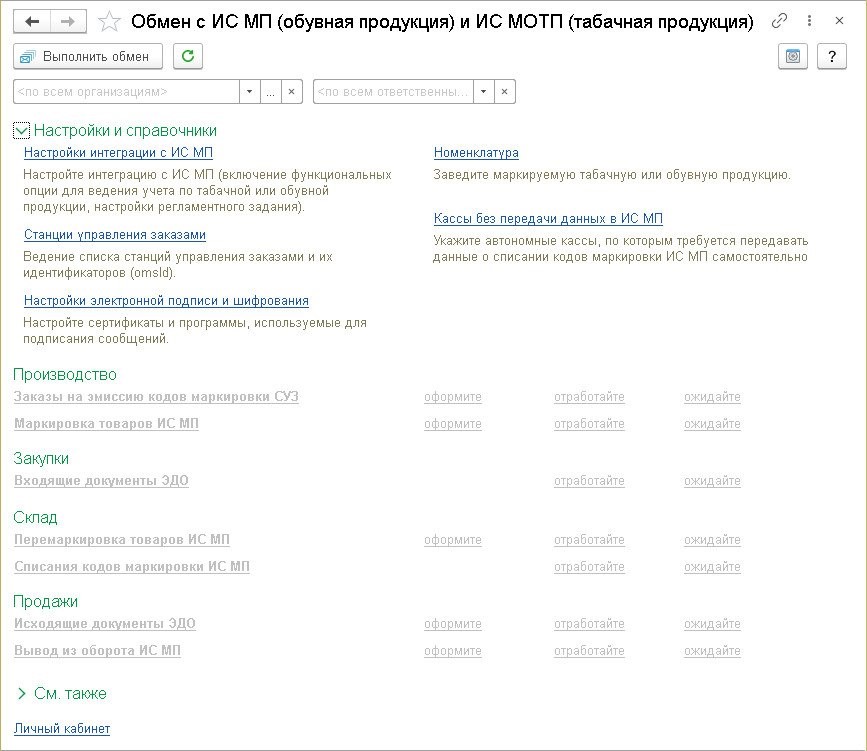
Рабочее место открывает доступ ко всем функциям работы с маркированными товарами:
- Настройки;
- Эмиссия и списание кодов;
- Ввод в оборот;
- Вывод из оборота;
- Перемаркировка.
Рабочее место также можно переходить к документам ЭДО по закупкам или продажам.
Маркировка лекарств в 1С
Процессы работы с маркировкой лекарств в 1С немного похожи на те, что проделываются при маркировке обуви или табака. Но есть и отличия.
Лекарственные препараты начали подвергаться маркировке в октябре 2019 года. Тогда начали маркировать высокозатратные нозологии. В целом маркировка лекарств откладывалась несколько раз. Это было связано с тем, что многие производители не были технически готовы к выполнению новых требований по выпуску лекарственных препаратов. Но с 1 июля 2020 года маркировать лекарства стало обязательным условием работы.
Этапы подготовки к работе с маркировкой лекарств также схожи с другими видами товаров. Обязательно необходима будет электронная подпись, регистрация в личном кабинете ИСМП и на сайте «Честный знак». Информационная система должна быть обновлена до последней версии.
Но кроме этого для медицинских организаций требуется наличие действующих лицензий для осуществления работ в области медицины. Поэтому важно проверить их сроки действия перед регистрацией.
После регистрации, помимо стандартного оборудования (сканеров, ТСД и т.п.) для работы с маркировкой лекарств потребуется заказать регистратор выбытия. Он необходим для вывода из оборота тех лекарственных препаратов, которые не проходят процедуру прямой продажи. Например, это может быть списание лекарств по истечению срока годности.
В 1С маркировка лекарств осуществляется несколькими способами, задача которых максимально автоматизировать работу с маркированными товарами. Поэтому в 1С предполагает несколько сценариев:
- принятие товара в складские помещения, а также последующая отгрузка;
- передвижение товара на складских помещениях;
- продажа в розницу;
- выдача медицинских препаратов по рецептам;
- передача лекарств в медицинские учреждения.
Как работает маркировка в 1С
Разберем процесс подготовки и дальнейшей работы с маркировкой на примере процессов маркировки лекарств в программном решении «1С:Розница.Аптека».
Прежде всего перед началом работы убедитесь, что в компьютере установлена ЭЦП, пройдена регистрация в «Честном знаке» и произведены настройки сертификатов и драйверов.
После запуска программы «1С:Розница.Аптека» перейдите в раздел администрирования, в настройки электронных подписей. Добавьте ранее установленные сертификаты.
В разделе закупок перейдите по ссылке «Рабочее место МДЛП». В настройках необходимо указать адрес сервера и версию для обмена документами, а также указать настройки соответствия. В поле «Организации МДЛП» сопоставьте субъекты и места деятельности вашей организации.
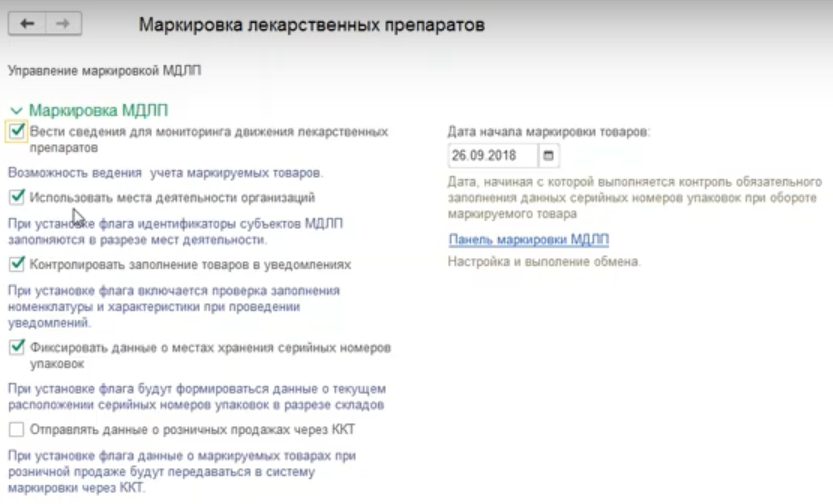
Затем в настройках отметьте галочкой опции, связанные с маркировкой:
- учет маркируемых товаров,
- места деятельности,
- контроль заполнения данных в уведомлениях,
- фиксация данных о местах хранения серий,
- дату начала маркировки.
Занесение прихода
Аналогично конфигурации «1С:Медицина.Больничная аптека» решение «1С:Розница.Аптека» поддерживает два вариант акцептирования маркированных товаров: прямой и обратный. Все действия осуществляются из единого рабочего места, в котором можно получать, подтверждать и создавать уведомления для получения лекарств.
Документ «Поступление товаров» проводится на основании уведомления.
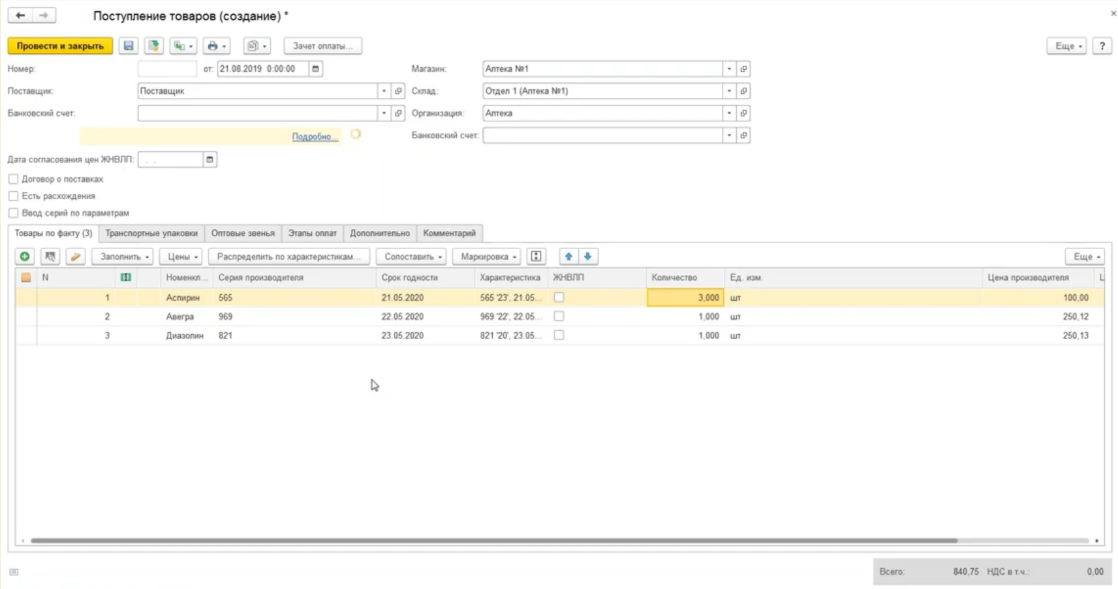
Оформление возврата поставщику
Для того, чтобы оформить возврат нужно создать документ возврата. Он формируется на основании документа прихода. Нажав на гиперссылку, вы отправите уведомление по отгрузке.
Если у вас применяется обратная схема, то в этом случае сначала приходит уведомление. Его нужно будет проверить и только после этого осуществлять возврат товара или товаров.
Оформление перемещения
«1С.Розница.Аптека» позволяет осуществлять учет лекарственных препаратов сразу в нескольких розничных точках и перемещать их со одного склада на другой. Для этого используются документ по перемещению товаров. В них указывается список товаров и их коды маркировки. На основании документа перемещения создается уведомление о перемещении.
Оформление отгрузки
Отгрузка маркированных лекарств осуществляется при помощи документа реализации товаров. В нем также указывается список товаров и коды маркировки. Затем на основании этого документа создается уведомление об отгрузке.
Оформление возврата от покупателя
Возврат лекарственного препарата от покупателя в программе «1С:Розница.Аптека» оформляется на основании документа продажи. После того, как документ возврата проведен создайте уведомление о приемке лекарства, а затем передайте уведомление.
Оформление продажи в розницу
Эта процедура осуществляется типовым способом в рабочем месте кассира. Оформляется продажа лекарства и пробивается кассовый чек. В этом случае уведомление сформируется автоматически. Для завершения процесса нужно просто выполнить обмен с системой ИСМП.
Оформление списания
Списание или выбытие лекарственных препаратов в 1С отражается документом «Списание товаров». В нем отражается список товаров с кодами маркировки. Этот документ отражает информацию о тех лекарствах, которые выбывают из оборота и на его основании формируется уведомление для ИСМП.
Какие решения можно использовать для работы с маркировкой в 1С?
Маркировка в «1С» 8.3 поддерживается в следующих обновленных версиях программ:
- «1С:ERP Управление предприятием 2» (с версии 2.1.3.181);
- «1С:Комплексная автоматизация» (с версии 2.0.3.181);
- «1С:Управление торговлей», базовая и ПРОФ (с версии 11.2.3.181);
- «1С:Розница» ПРОФ и базовая (с версии 2.2.4.21);
- «1С:Управление нашей фирмой», базовая и ПРОФ (с версии 1.6.6.54).
Для работы с маркировкой лекарственных препаратов можно также использовать отраслевые решения, созданные на платформе 1С:
- «1С:Розница.Аптека»;
- «1С:Медицина.Больничная аптека»;
- «БИТ:Управление медицинским центром»;
- «БИТ:Стоматология».
Статистика говорит о том, что с 2018 года в России обнаружено около 6 млн нелегальных товаров. Это проблема одинаково важна как для потребителей, так и для государства. Причем для потребителей это играет более важную роль, ведь они тратят свои деньги на продукты плохого качества.
Маркировка в 1С дает возможность отслеживать путь товаров и получать необходимую информацию о нём. Например, можно узнать дату и время изготовления, срок годности товара и его артикул. Внедрение маркировок позволит сократить контрафакт и позволит легально работать бизнесу.
Избежать ошибок во время внедрения процесса маркировки и дальнейшей работы помогут специалисты нашей компании.




